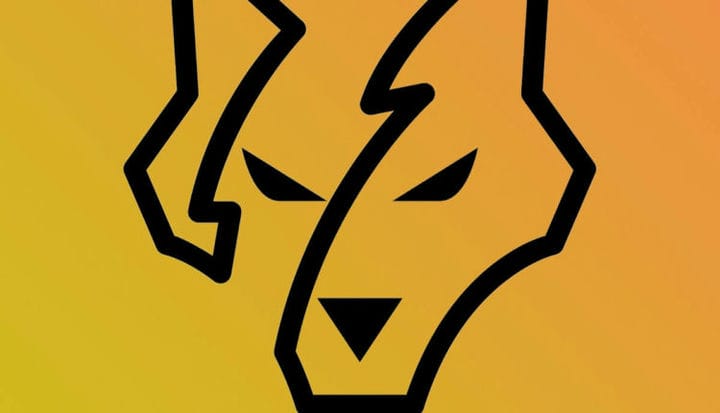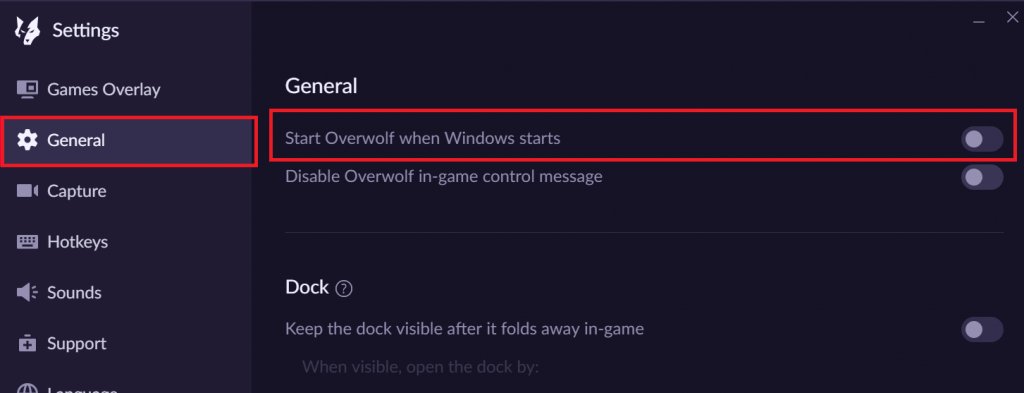Ecco come disabilitare le sovrapposizioni di Overwolf per giochi specifici
Come posso disabilitare le sovrapposizioni di Overwolf in Windows 10?
1 Disabilita gli overlay di Overwolf per giochi specifici
- Se le sovrapposizioni non vengono visualizzate per tutti i giochi ma solo per giochi specifici, puoi personalizzare le impostazioni per ogni gioco.
- Questo ti salverà dal fastidio di dover abilitare e disabilitare Overwolf per ogni gioco.
- Dal desktop, fare clic sull’icona sulla barra delle applicazioni per mostrare l’icona nascosta.
- Fare clic con il tasto destro sull’icona di Overwolf e selezionare Impostazioni.
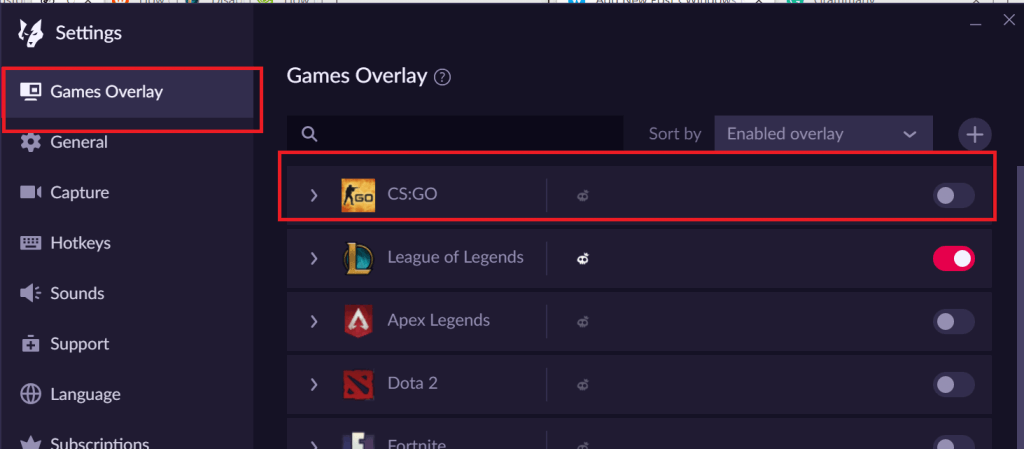
- Nella finestra Impostazioni, fai clic sulla scheda Overlay di gioco (dal riquadro di sinistra).
- Scorri i giochi e individua il gioco per il quale desideri disabilitare l’overlay.
- Attiva il piccolo interruttore per disabilitare l’overlay per il gioco.
2 Disabilita l’overlay per la versione precedente
- Se gli overlay di Overwolf sono in esecuzione, puoi disabilitarli dalla barra delle applicazioni.
- Dal desktop, fare clic sulla barra delle applicazioni per mostrare le app nascoste (icona).
- Fare clic con il tasto destro sull’icona di Overwolf e selezionare Impostazioni.
- Seleziona Overlay.
- Nella sezione “Giochi”, fai clic su Libreria dei giochi.
- Utilizzare l’interruttore per “Abilita overlay” per disattivare gli overlay.
- Chiudi la finestra di Overwolf.
- Prova ad avviare il gioco o l’app che presentava un problema a causa dell’overlay di Overwolf.
Se il problema persiste, prova a riavviare il computer. Questo dovrebbe uccidere tutte le attività in esecuzione.
Disabilita l’avvio automatico di Overwolf
- Se non vuoi che Overwolf si avvii automaticamente dopo un riavvio, puoi disabilitarlo dalle impostazioni.
- Fare clic con il tasto destro sull’icona di Overwolf e selezionare Impostazioni.
- Fare clic sulla scheda Generale dal riquadro di sinistra.
![Ecco come disabilitare le sovrapposizioni di Overwolf per giochi specifici]()
- Attiva l’interruttore per ” Avvia Overwolf all’avvio di Windows ” per disabilitarlo.
- Chiudi il client Overwolf.
Conclusione
Le sovrapposizioni di Overwolf possono essere fastidiose su alcuni giochi e seguendo i passaggi in questo articolo, puoi disabilitarle sul tuo computer. Su quale gioco preferisci le sovrapposizioni? Fateci sapere nei commenti.
STORIE CORRELATE CHE POTREBBERO PIACERTI:
- CORREZIONE: la sovrapposizione di Overwolf non rimane in primo piano
- I migliori 5+ software di potenziamento del gioco per Windows 10
- I giochi GOG non si avviano in Windows 10? Prova queste soluzioni